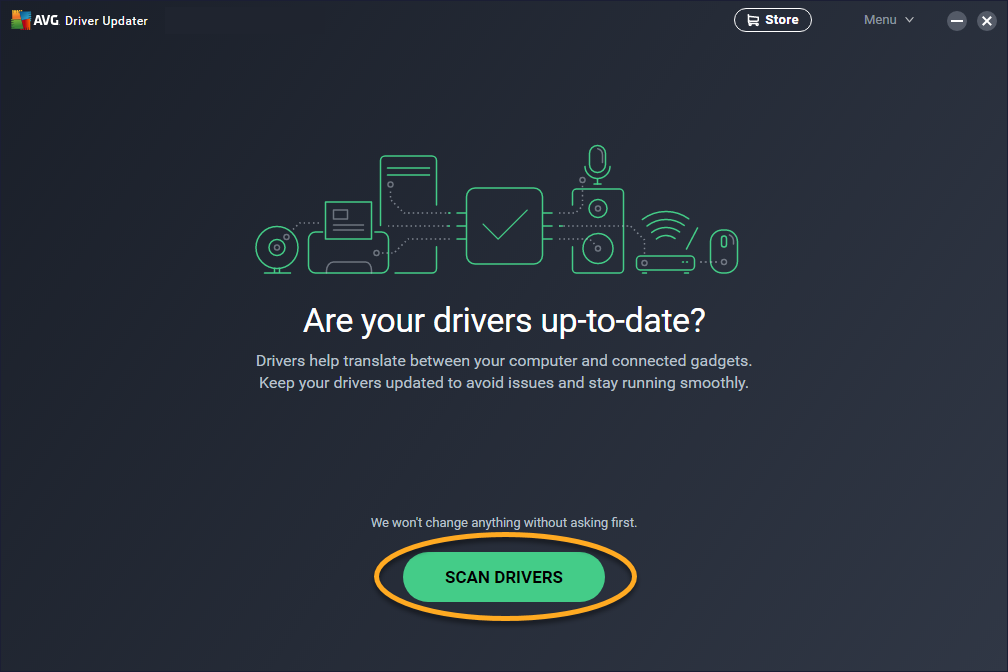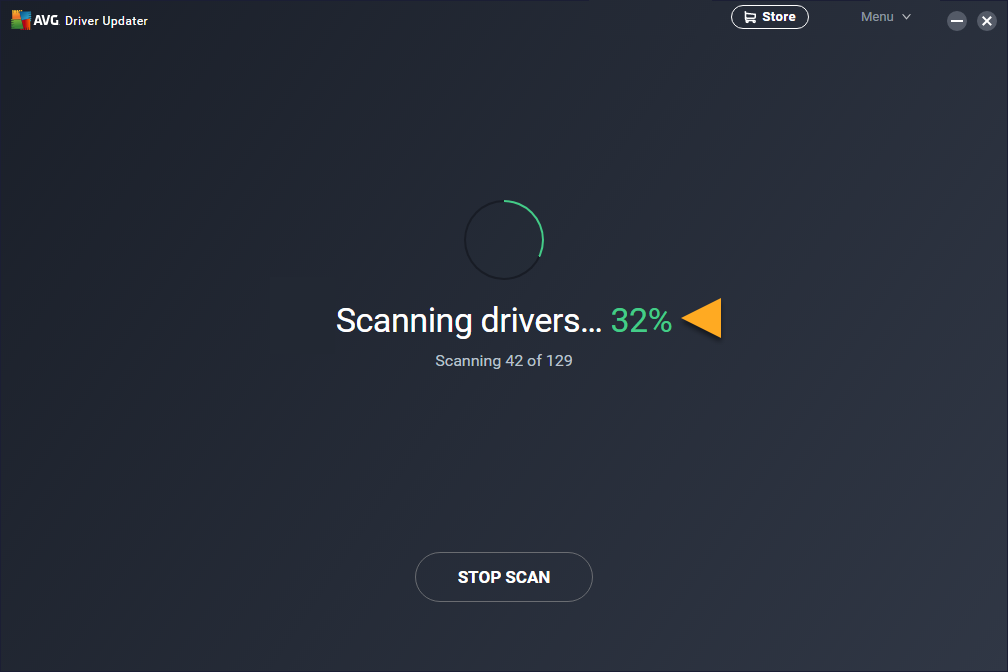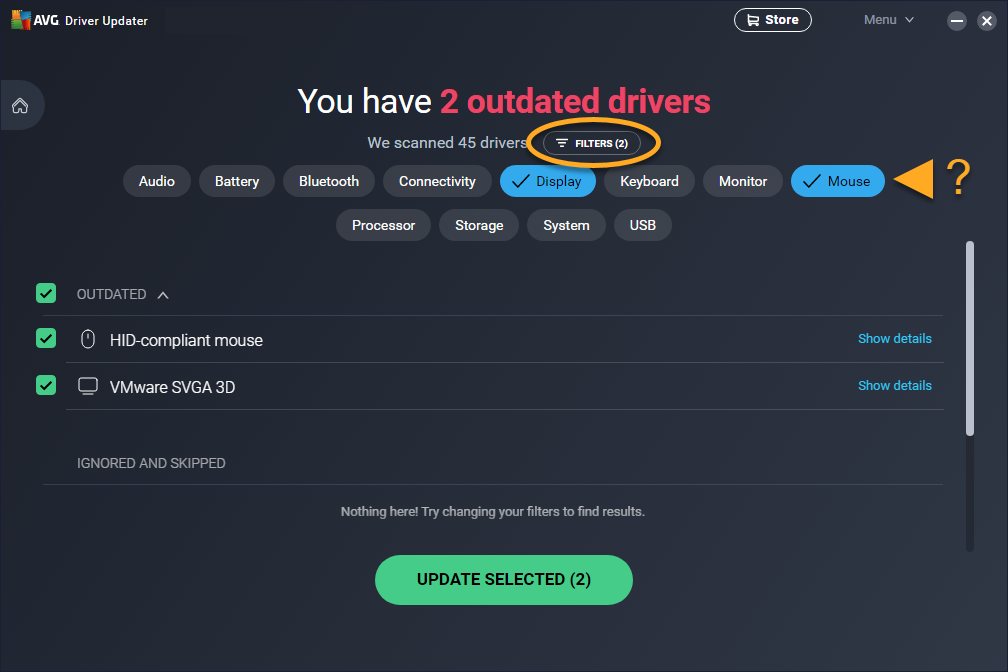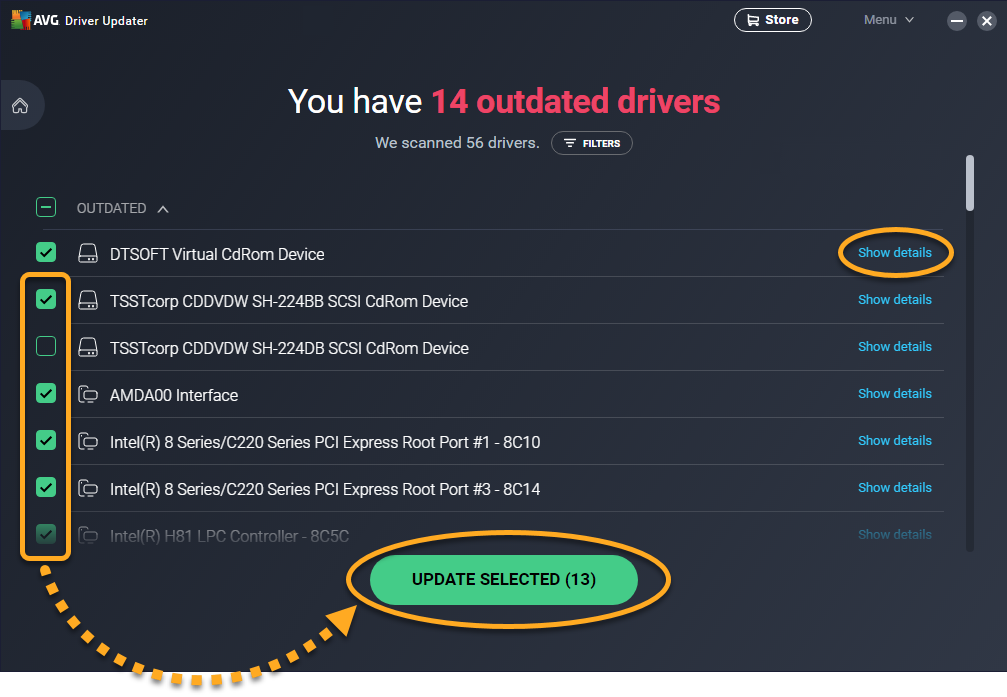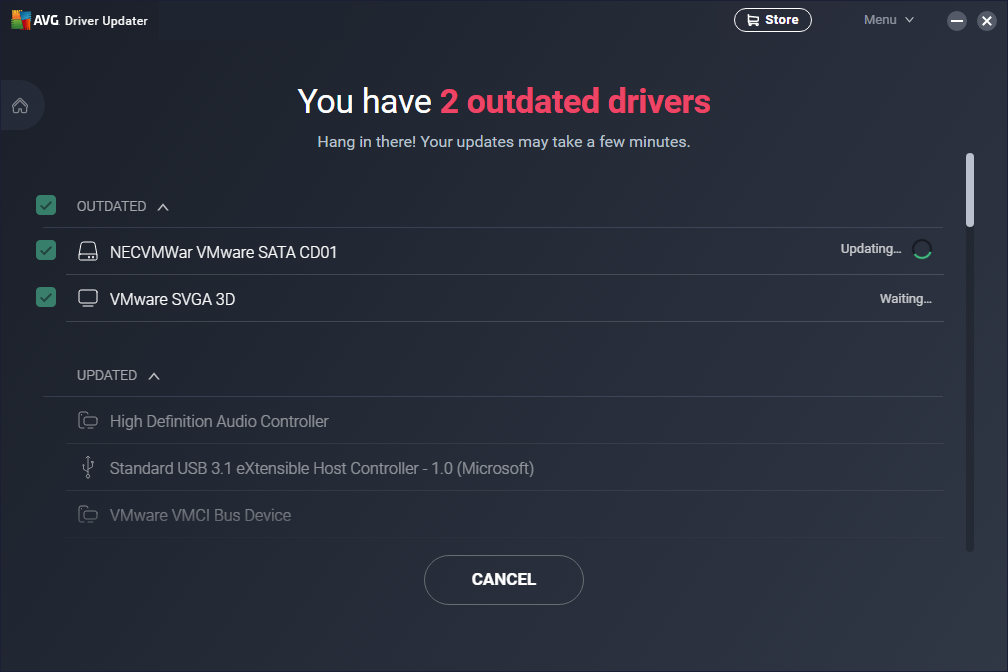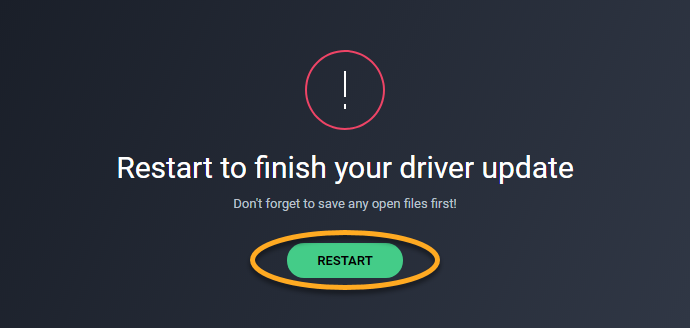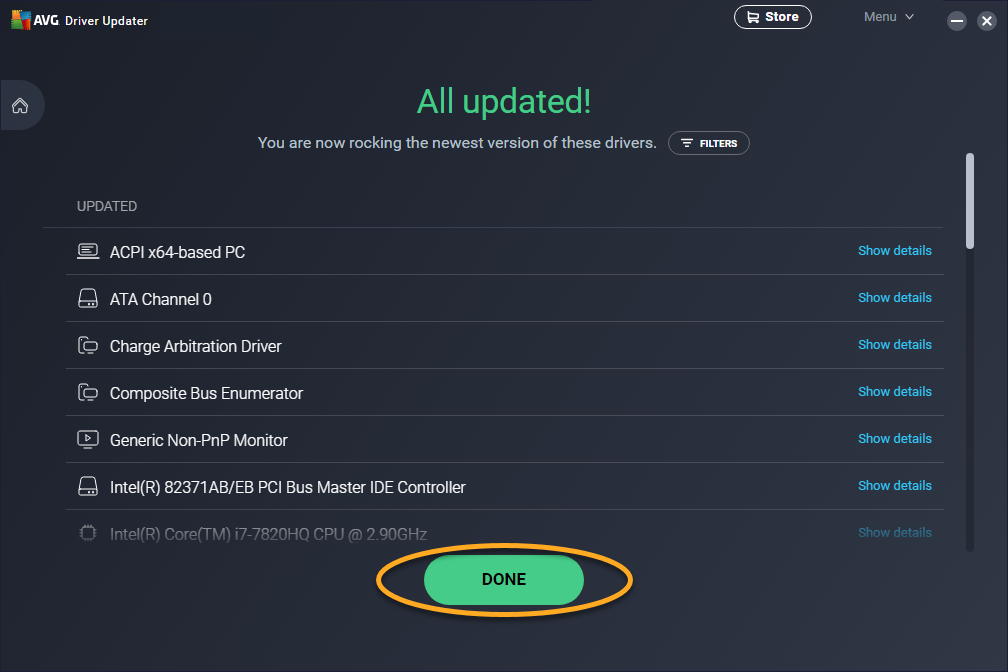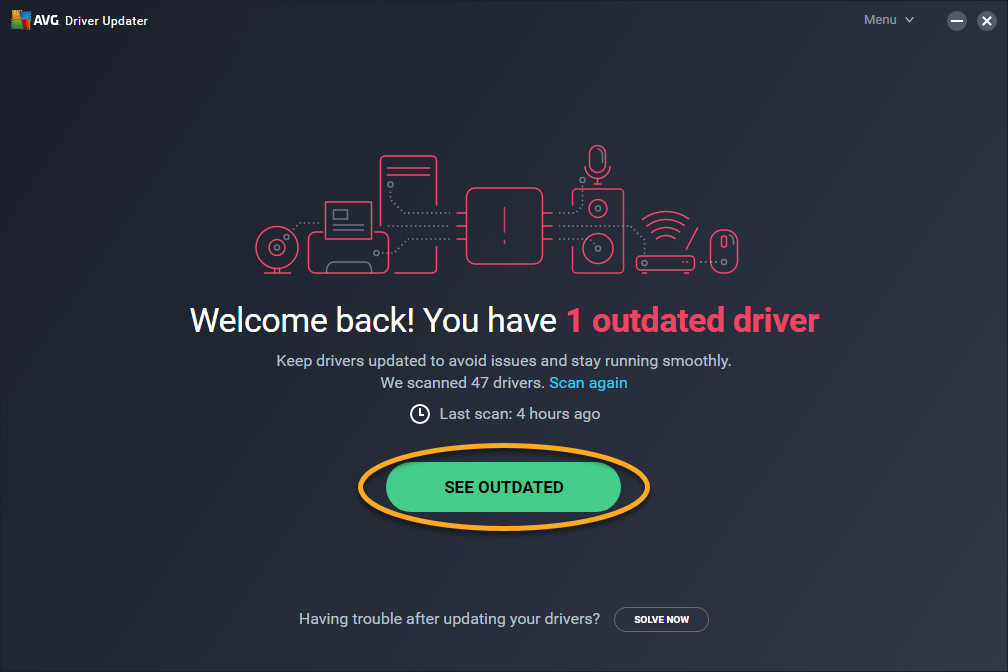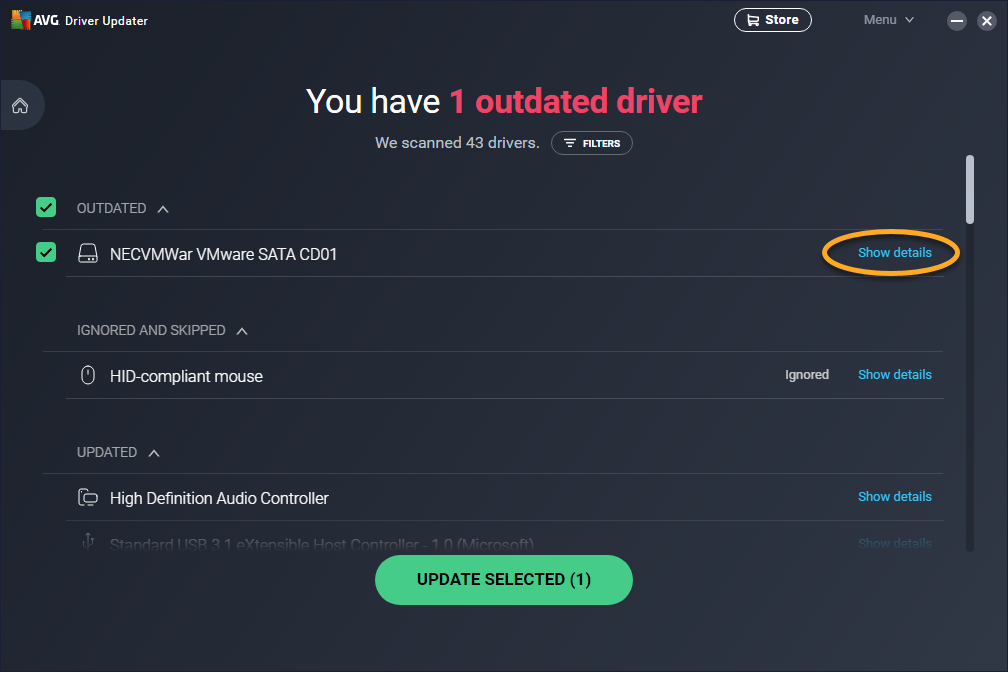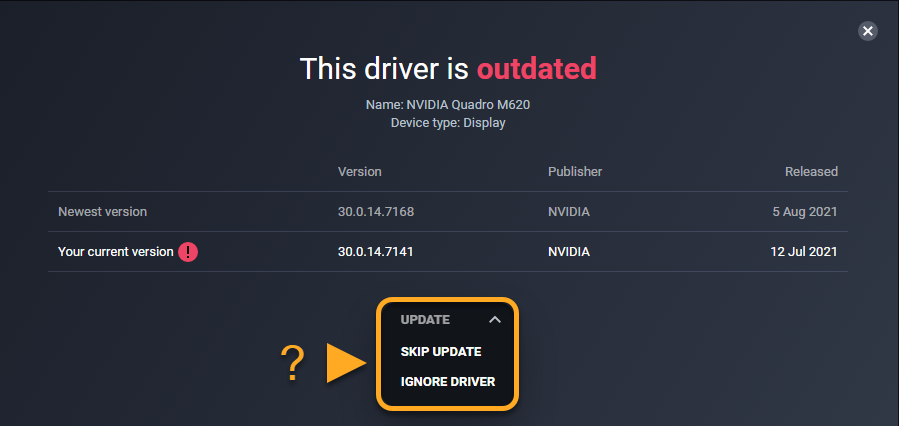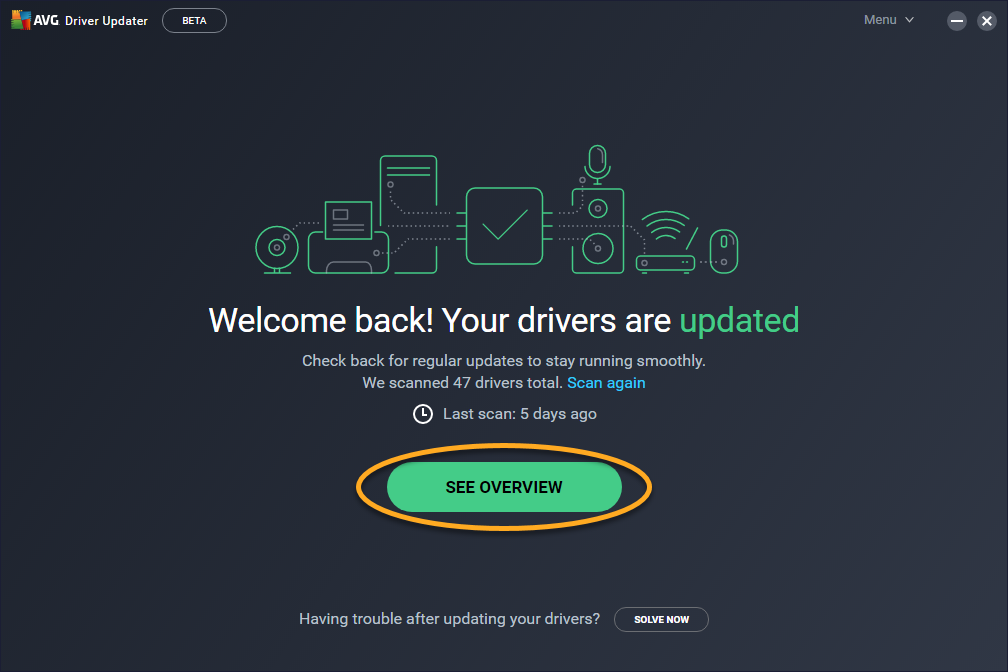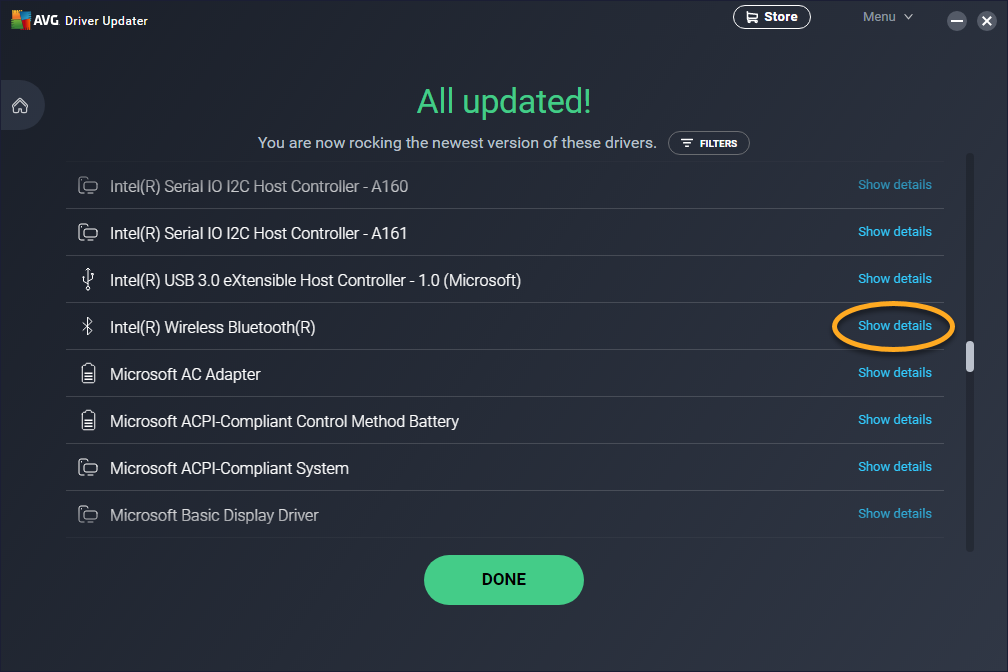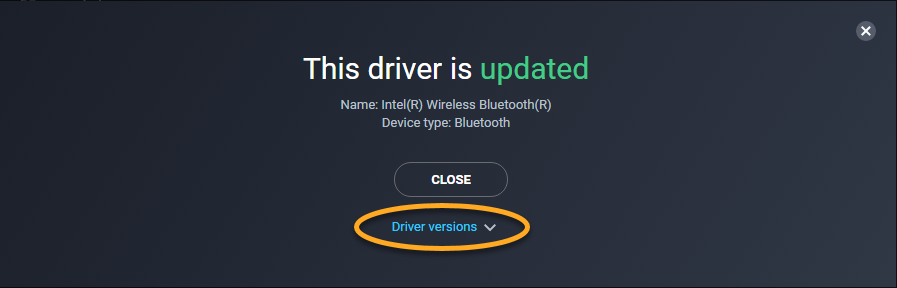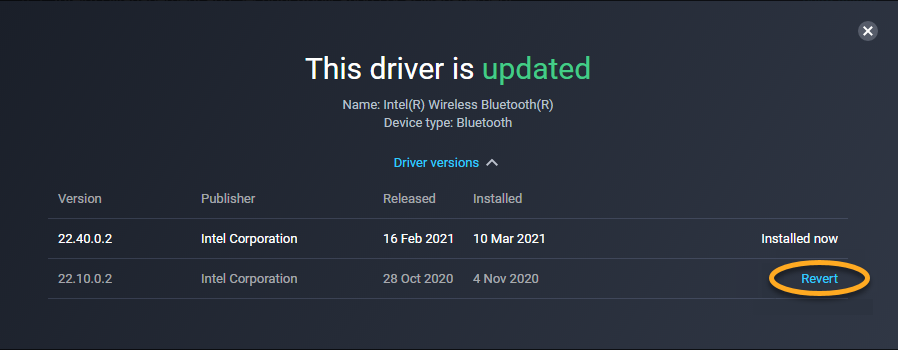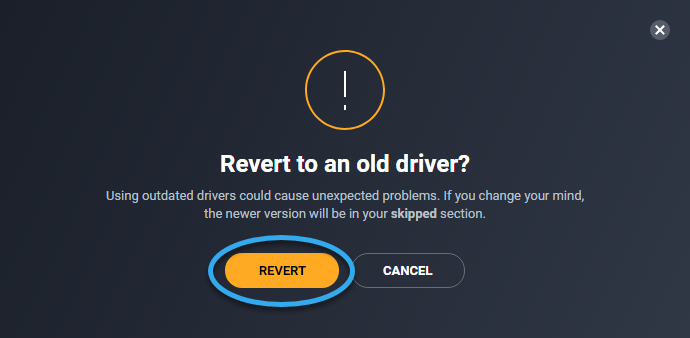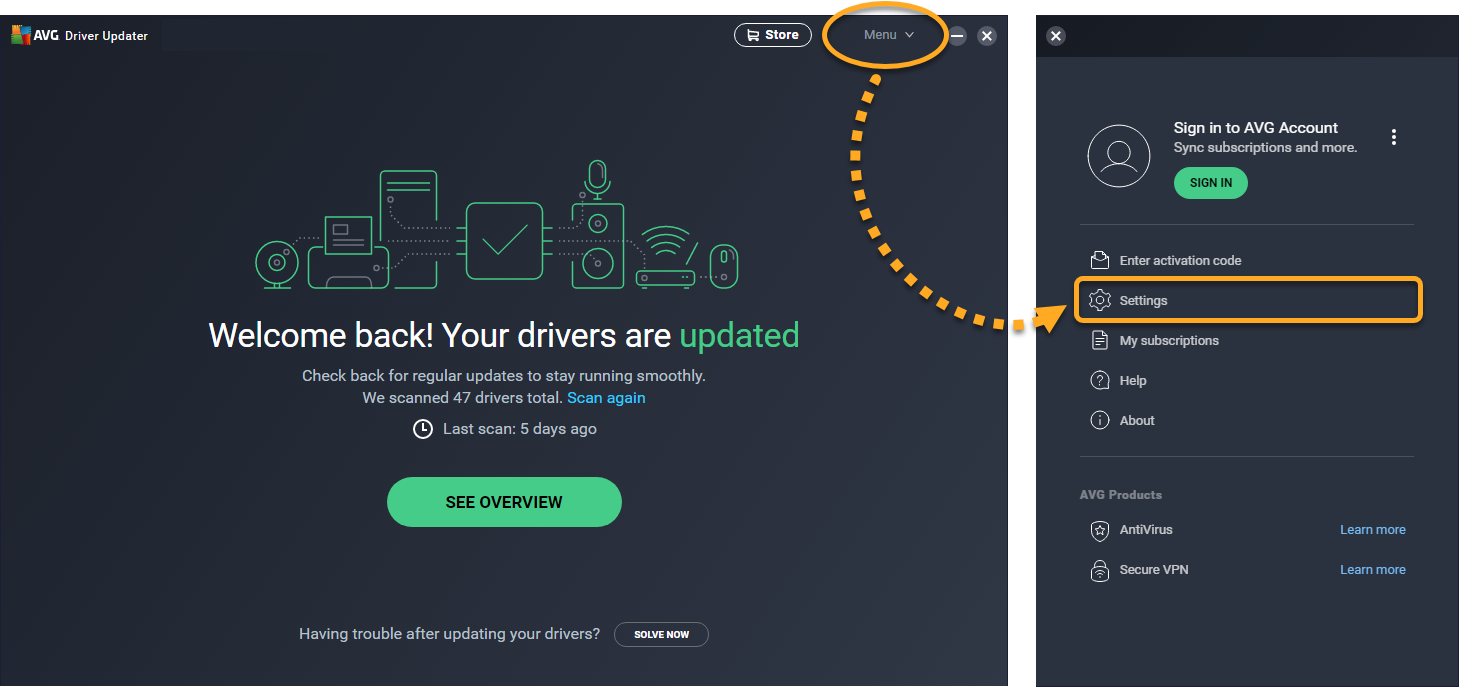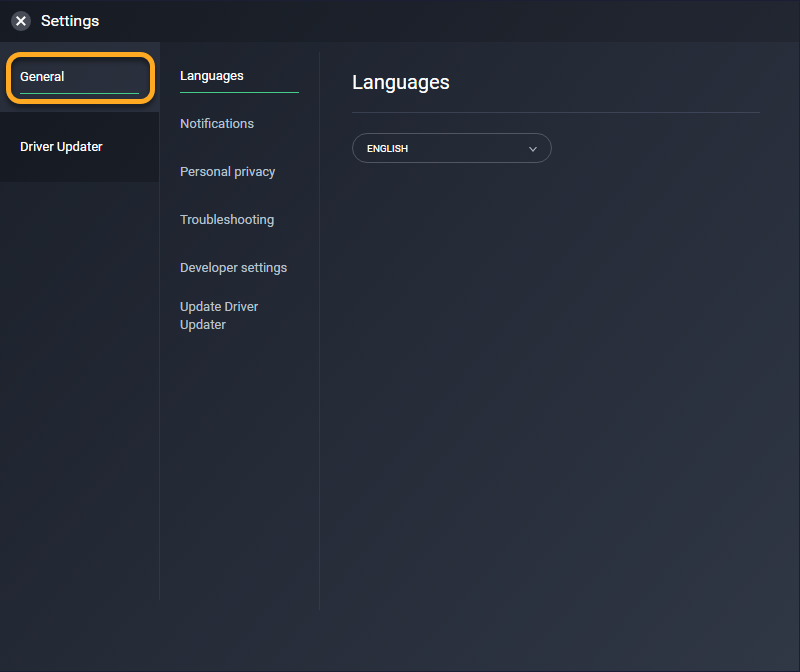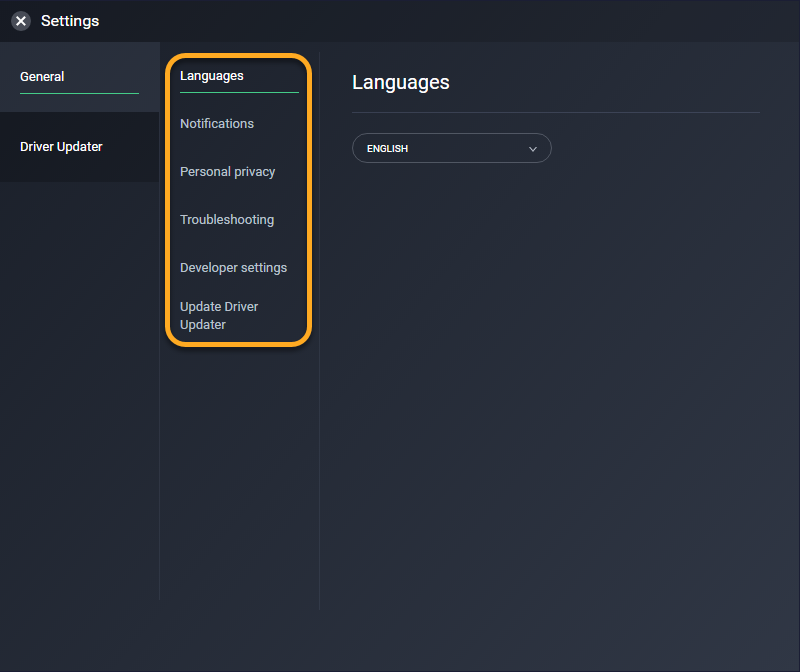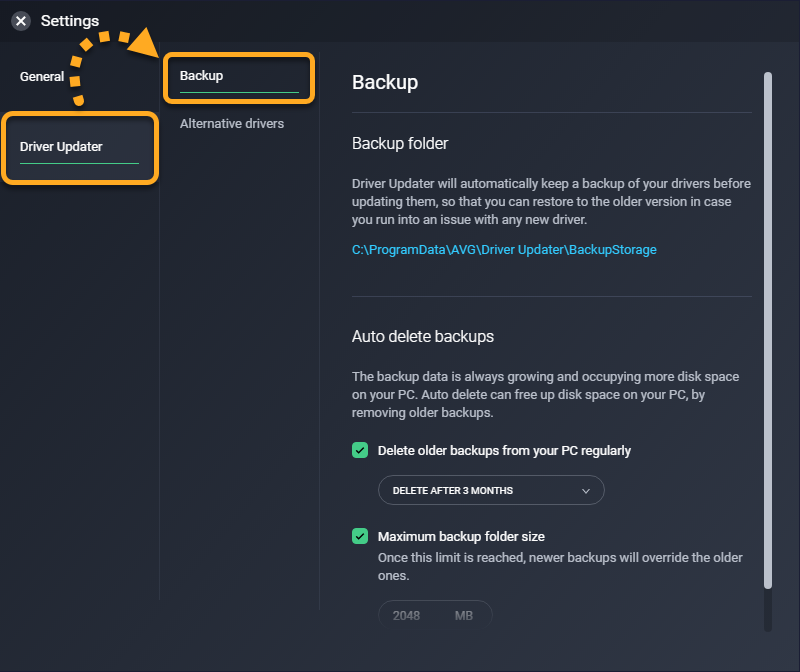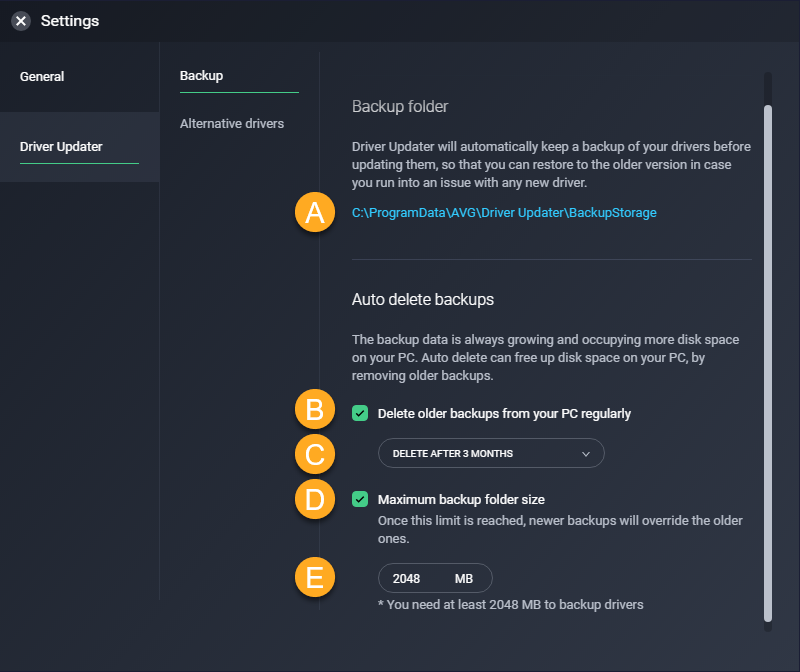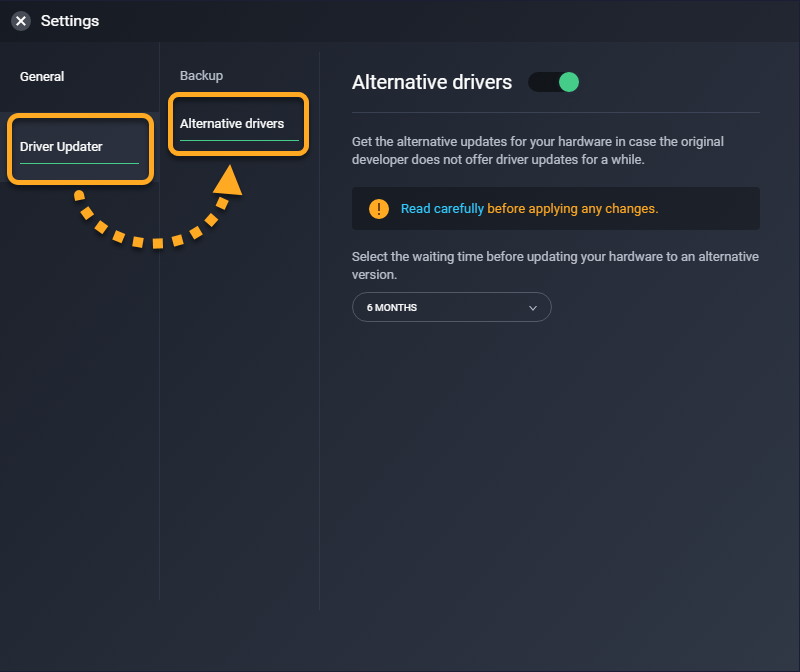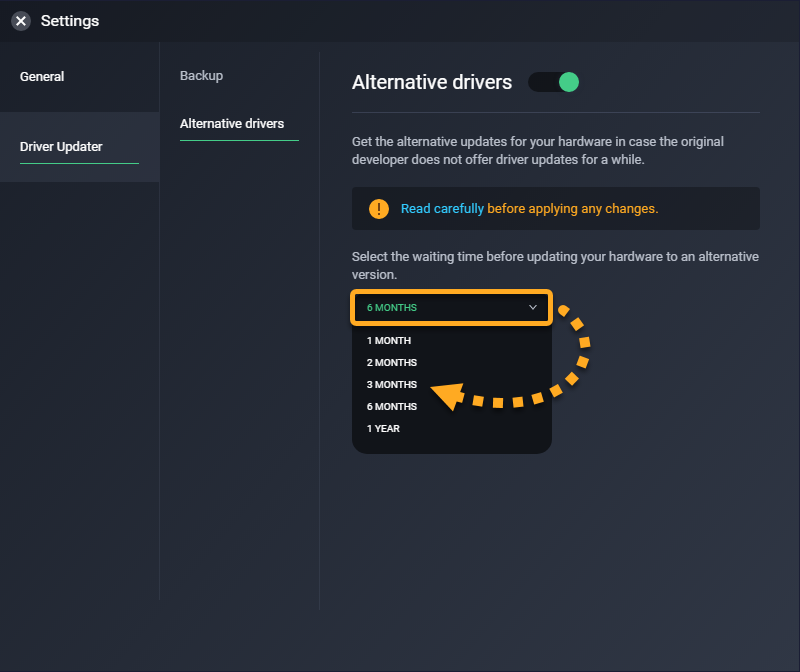AVG Driver Updater è uno strumento per le prestazioni dei PC Windows che esegue la scansione dell’hardware per rilevare e aggiornare i driver danneggiati e obsoleti in modo da ridurre e prevenire eventuali problemi con il PC. Fare riferimento alle sezioni contenute in questo articolo per informazioni sull'utilizzo di AVG Driver Updater.
Ricercare e aggiornare i driver
Durante l'installazione e la configurazione iniziale, AVG Driver Updater analizza il PC e richiede di aggiornare eventuali driver obsoleti. Per eseguire nuovamente la scansione del PC per rilevare eventuali driver obsoleti, procedere come segue:
- Aprire AVG Driver Updater e cliccare su Scansione unità o Ripeti scansione.

- Attendere il completamento della scansione driver da parte di AVG Driver Updater.

- AVG Driver Updater visualizza tutti i driver obsoleti.
Per filtrare l’elenco, è possibile cliccare su Filtri e selezionare una o più categorie di driver.
- Deselezionare i driver che non si desidera aggiornare, quindi cliccare su Aggiorna tutto o Aggiorna elemento selezionato.
In alternativa, cliccare su Mostra dettagli accanto a un driver obsoleto per visualizzare ulteriori dettagli e infine selezionare Aggiorna. Per consentire ad AVG Driver Updater di aggiornare i driver, è necessario essere connessi a Internet.
Per consentire ad AVG Driver Updater di aggiornare i driver, è necessario essere connessi a Internet. - Attendere il completamento dell'aggiornamento dei driver da parte di AVG Driver Updater. L'operazione può richiedere un po' di tempo.
 Durante l'aggiornamento dei driver, non spegnere il PC a meno che AVG Driver Updater non richieda di riavviare il computer. Per completare l'aggiornamento di alcuni driver è necessario riavviare il PC. Se richiesto, cliccare su Riavvia per riavviare immediatamente il PC e continuare con l’aggiornamento dei driver.
Durante l'aggiornamento dei driver, non spegnere il PC a meno che AVG Driver Updater non richieda di riavviare il computer. Per completare l'aggiornamento di alcuni driver è necessario riavviare il PC. Se richiesto, cliccare su Riavvia per riavviare immediatamente il PC e continuare con l’aggiornamento dei driver.
- Cliccare su Fine quando tutti i driver sono stati aggiornati.

I driver ora sono aggiornati.
Gestire singoli driver
AVG Driver Updater consente di gestire i driver singolarmente, per saltare un aggiornamento o ignorare un driver. Salva inoltre una copia di backup delle versioni precedenti del driver, utile nel caso in cui necessario ripristinare una versione precedente del driver per risolvere eventuali problemi.
Saltare un aggiornamento o ignorare un driver
- Cliccare su Vedi obsoleti per visualizzare i driver obsoleti.

- Cliccare su Mostra dettagli accanto al driver da saltare o ignorare.

- Cliccare sulla freccia rivolta verso il basso nel pulsante Aggiorna.

- Selezionare l’azione desiderata:
- Ignora aggiornamento: AVG Driver Updater non aggiornerà il driver alla nuova versione. Tuttavia, quando sarà disponibile un nuovo aggiornamento verrà richiesto se si desidera aggiornare questo driver.
- Ignora driver: AVG Driver Updater non aggiornerà il driver alla nuova versione e non verificherà più la disponibilità di aggiornamenti per questo driver.

Il driver selezionato viene spostato nell’elenco Ignorato e saltato.

Ripristinare un driver
- Cliccare su Vedi la panoramica per visualizzare tutti i driver aggiornati in precedenza.

- Cliccare su Mostra dettagli accanto al driver di cui si desidera ripristinare una versione precedente.

- Cliccare su Versioni del driver nell’angolo inferiore destro della schermata.

- Cliccare su Inverti accanto alla versione del driver da ripristinare.

- Cliccare su Inverti per confermare.

- Se richiesto, cliccare su Riavvia per riavviare immediatamente il PC.

Verrà ripristinata la versione precedente selezionata del driver desiderato.
Per ulteriori informazioni sul ripristino delle versioni precedenti dei driver, fare riferimento al seguente articolo:
Gestire le impostazioni
- Passare a Menu ▸ Impostazioni.

- Assicurarsi che la scheda Informazioni generali sia selezionata.

- Sono disponibili le seguenti impostazioni:
- Lingue: per utilizzare il menu a discesa per modificare la lingua dell’applicazione.
- Notifiche: per specificare se si desidera visualizzare una notifica per i driver obsoleti rilevati nel PC da AVG Driver Updater.
- Privacy personale: per modificare i dati condivisi con AVG e terze parti.
- Risoluzione dei problemi: per accedere allo Strumento di supporto AVG se è necessario inviare i log al team del Supporto per la risoluzione dei problemi.
- Apri strumento di supporto: eseguire AVG SysInfo direttamente da Driver Updater.
- Salva i registri degli errori: per salvare le informazioni sui problemi imprevisti che potrebbero verificarsi durante l’esecuzione dell’applicazione.
- Crea punti di ripristino del sistema: per salvare un'istantanea del PC prima di ogni aggiornamento dei driver. Il salvataggio delle istantanee consente di ripristinare la versione precedente del driver se un aggiornamento causa un problema nel PC.
- Invia report sugli arresti anomali: per inviare automaticamente i dati al team di AVG Driver Updater in caso di arresti anomali imprevisti.
- Impostazioni sviluppatore: configurare le impostazioni avanzate che controllano il comportamento di AVG Driver Updater alla chiusura dell'applicazione. La disabilitazione di queste impostazioni potrebbe impedire il corretto funzionamento di AVG Driver Updater.
- Aggiorna Driver Updater: controllare che la versione dell'applicazione sia aggiornata e gestire le impostazioni che controllano il modo in cui AVG Driver Updater verifica e installa gli aggiornamenti delle applicazioni.

Gestire i backup
Driver Updater salva automaticamente una copia di backup dei driver prima di aggiornarli, in modo da poterli ripristinare in caso di problemi con la nuova versione del driver.
Per gestire Backup, procedere come segue:
- Nella schermata Impostazioni selezionare Driver Updater ▸ Backup.

- È possibile procedere in uno dei seguenti modi:
- Fare clic sul collegamento per accedere alla cartella in cui AVG Driver Updater salva le versioni precedenti dei driver.
- Abilitare o disabilitare l'eliminazione automatica dei vecchi backup.
- Specificare il periodo di tempo trascorso il quale i vecchi backup vengono eliminati dal PC.
- Abilitare o disabilitare un limite per la dimensione della cartella di backup.
- Impostare la dimensione massima della cartella di backup (2048 MB per impostazione predefinita).

Driver alternativi
AVG Driver Updater può individuare aggiornamenti alternativi per l'hardware nel caso in cui lo sviluppatore originale non ne abbia emessi di nuovi recentemente. È possibile scegliere il tempo di attesa di Driver Updater prima di cercare driver alternativi seguendo i passaggi indicati di seguito:
- Nella schermata Impostazioni selezionare Driver Updater ▸ Driver alternativi.

- Utilizzare il menu a discesa per specificare quanto tempo deve trascorrere prima di aggiornare a un driver alternativo.

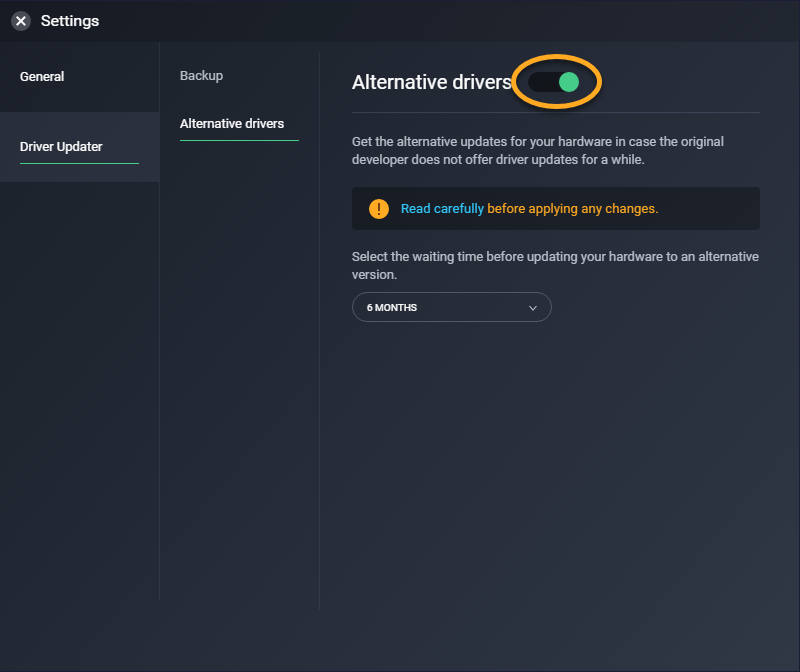
Risoluzione dei problemi
Talvolta, in seguito all'aggiornamento di un driver, nel PC possono insorgere problemi, come il malfunzionamento dell'audio o del trackpad, o problemi con la risoluzione dello schermo e la qualità grafica. In questi casi, è consigliabile fare riferimento alle istruzioni riportate nel seguente articolo per identificare l'origine del problema e ripristinare la versione precedente del driver.
Altri suggerimenti
Per ulteriori informazioni su AVG Driver Updater, consultare il seguente articolo:
- AVG Driver Updater 23.x per Windows
- Microsoft Windows 11 Home / Pro / Enterprise / Education
- Microsoft Windows 10 Home / Pro / Enterprise / Education - 32/64 bit
- Microsoft Windows 8.1 / Pro / Enterprise - 32/64 bit
- Microsoft Windows 8 / Pro / Enterprise - 32/64 bit
- Microsoft Windows 7 Home Basic / Home Premium / Professional / Enterprise / Ultimate - Service Pack 1, 32/64 bit